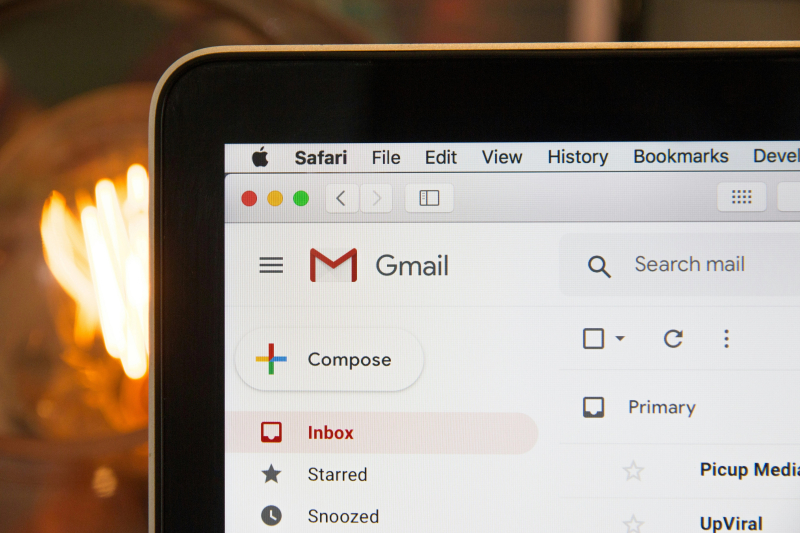Hoe blokkeer je ongewenste mailtjes op je mobiel?
Ongewenste mailtjes, ook wel spam genoemd, kunnen erg vervelend zijn en je inbox overspoelen. Gelukkig zijn er verschillende manieren om deze ongewenste berichten te blokkeren, zowel op Android als iOS. In dit artikel leggen we uit hoe je dit kunt doen.
Ongewenste mails blokkeren voor Android-gebruikers
Gmail
De meeste Android-gebruikers maken gebruik van de Gmail-app voor hun e-mail. Hier is hoe je spam kunt blokkeren:
- Open de Gmail-app: Start de Gmail-app op je Android-telefoon.
- Selecteer de ongewenste e-mail: Tik op de e-mail die je als spam wilt markeren.
- Menu openen: Tik op de drie verticale stippen in de rechterbovenhoek van het scherm.
- Blokkeren: Selecteer "Blokkeer [afzender]". Vanaf nu worden alle e-mails van deze afzender automatisch naar je spamfolder verplaatst.
- Spam rapporteren: Je kunt ook de optie "Rapporteren als spam" kiezen om Google te helpen bij het identificeren van ongewenste berichten.
Outlook
Voor degenen die Outlook gebruiken:
- Open de Outlook-app: Start de Outlook-app op je Android-telefoon.
- Selecteer de ongewenste e-mail: Tik op de e-mail die je wilt blokkeren.
- Menu openen: Tik op de drie verticale stippen in de rechterbovenhoek van het scherm.
- Blokkeren: Selecteer "Blokkeer [afzender]" om toekomstige e-mails van deze afzender te blokkeren.
Ongewenste mails blokkeren voor iOS-gebruikers
Mail-app
iOS-gebruikers hebben de standaard Mail-app, maar ze kunnen ook apps zoals Gmail en Outlook gebruiken. Hier is hoe je spam kunt blokkeren in de standaard Mail-app:
- Open de Mail-app: Start de Mail-app op je iPhone of iPad.
- Selecteer de ongewenste e-mail: Tik op de e-mail die je wilt blokkeren.
- Afzender blokkeren: Tik op het afzenderadres bovenaan de e-mail. Er verschijnt een pop-up menu.
- Blokkeren: Selecteer "Blokkeer deze contactpersoon". Hierdoor worden toekomstige e-mails van deze afzender automatisch naar je prullenbak verplaatst.
Gmail
Als je de Gmail-app gebruikt op je iPhone:
- Open de Gmail-app: Start de Gmail-app op je iPhone.
- Selecteer de ongewenste e-mail: Tik op de e-mail die je als spam wilt markeren.
- Menu openen: Tik op de drie verticale stippen in de rechterbovenhoek van het scherm.
- Blokkeren: Selecteer "Blokkeer [afzender]" om toekomstige e-mails van deze afzender te blokkeren.
- Spam rapporteren: Je kunt ook de optie "Rapporteren als spam" kiezen.
Outlook
Voor Outlook-gebruikers op iOS:
- Open de Outlook-app: Start de Outlook-app op je iPhone.
- Selecteer de ongewenste e-mail: Tik op de e-mail die je wilt blokkeren.
- Menu openen: Tik op de drie horizontale stippen in de rechterbovenhoek van het scherm.
- Blokkeren: Selecteer "Blokkeer [afzender]" om toekomstige e-mails van deze afzender te blokkeren.
Tips voor het beheren van ongewenste mails
- Gebruik filters: De meeste e-mailapps bieden de mogelijkheid om filters in te stellen die e-mails automatisch sorteren op basis van bepaalde criteria.
- Wees voorzichtig met het delen van je e-mailadres: Hoe minder mensen en bedrijven je e-mailadres hebben, hoe minder kans op spam.
- Meld je af van ongewenste nieuwsbrieven: Gebruik de "afmelden" link onderaan nieuwsbrieven om je af te melden voor toekomstige e-mails.
Door deze stappen te volgen, kun je je inbox schoon en georganiseerd houden en ongewenste mailtjes effectief blokkeren op je mobiel.